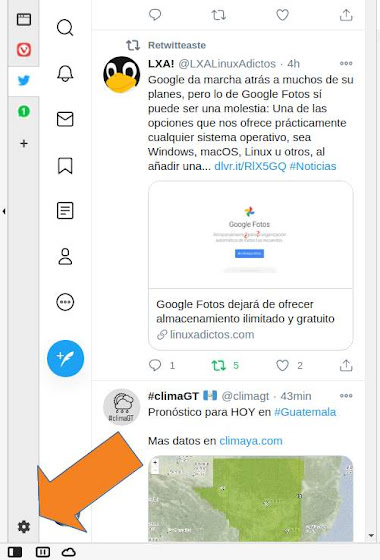Debido a que quería probar la imagen del nuevo fedora 33 Xfce y no podía hacerla arrancar pedí ayuda en la lista de ayuda de fedora en español y lo conseguí.
En mi caso yo tengo una Bios Legacy tengo el /home en una partición aparte formateado a XFS.
primero debemos abrir como administrador con el editor de texto preferido en este caso use mousepad desde la terminal.
mousepad /etc/grub.d/40_custom
ya allí adentro le agregamos al final lo siguiente:
menuentry "Fedora 33" {
loopback loop (hd0,5)/diretorio/Fedora-Xfce-Live-x86_64-33-1.2.iso
linux (loop)/isolinux/vmlinuz iso-scan/filename=/diretorio/Fedora-Xfce-Live-x86_64-33-1.2.iso initrd=initrd.img root=live:CDLABEL=Fedora-Xfce-Live-33-1-2 rd.live.image quiet
initrd (loop)/isolinux/initrd.img
}
no debemos olvidar actualizar el grub2 para que aparezca en el menú de la forma que el sistema en que estemos lo realiza
ubuntu:
sudo update-grub2
en otras sería
grub2-mkconfig –o /boot/grub2/grub.cfg
bueno explicando un poco lo que se hace
menuentry "Fedora 33": es el titulo que aparecerá en el arranque del grub
(hd0,5): el el disco y la partición donde esta, hd0 es el primer disco duro 5 es la partición esa la podemos averiguar con el comando:
lsblk
/directorio/: es el directorio donde se encuentra la imagen iso en lo personal me ha funcionado ese directorio en la raíz.
Fedora-Xfce-Live-x86_64-33-1.2.iso: es la imagen iso que descargamos
/isolinux/vmlinuz: es el directorio dentro de la iso donde esta el kernel
iso-scan/filename=/directorio/Fedora-Xfce-Live-x86_64-33-1.2.iso: esto pues tambien dice donde esta la imagen iso recordar que directorio debemos poner donde tengamos la imagen iso.
initrd=initrd.img root=live:CDLABEL=Fedora-Xfce-Live-33-1-2 rd.live.image quiet: para poner esto debemos entrar en el directorio que esta dentro de la imagen iso
/isolinux/
allí habrá un archivo llamado isolinux.cfg
donde nos aparecerá un párrafo como el siguiente:
label linux
menu label ^Start Fedora-Xfce-Live 33
kernel vmlinuz
append initrd=initrd.img root=live:CDLABEL=Fedora-Xfce-Live-33-1-2 rd.live.image quiet
copiamos lo que esta después del append que lo puse en negrilla y lo pegamos después de lo siguiente:
iso-scan/filename=/directorio/Fedora-Xfce-Live-x86_64-33-1.2.iso
quedando como aparece en el archivo que seria así:
linux (loop)/isolinux/vmlinuz iso-scan/filename=/diretorio/Fedora-Xfce-Live-x86_64-33-1.2.iso initrd=initrd.img root=live:CDLABEL=Fedora-Xfce-Live-33-1-2 rd.live.image quiet
recordemos actualizar el grub2 y ya nos aparecerá en el menú de arranque de grub2 y ¡listo!
Este método se puede usar en otras distribuciones también.